Memperbaiki Event ID 37, The speed of processor in group is being limited by system firmware
Jika anda menedapatkan pesan peringatan The speed of processor x in group y is being limited by system firmware di Windows Event Viewer, maka anda disarankan untuk merujuk pada postingan ini untuk memahami cara mengatasi pesan peringatan tersebut. Pesan ini berkaitan dengan Event ID 37 yang mengindikasikan bahwa kinerja prosesor anda sedang diperlambat (throttled) oleh pengaturan BIOS atau UEFI. Tujuan perlambatan ini adalah untuk mengurangi konsumsi power dan mencegah pemanasan yang berlebihan pada system.
Event ID 37 dicatat saat software thermal throttling (atau aplikasi serupa) mengurangi clock speed core CPU untuk menghemat power saat penggunaan CPU rendah. Peringatan mungkin muncul beberapa kali di log system untuk setiap logical processor di system anda. Pesan peringatan lengkap akan terlihat seperti berikut ini.
Event 37, Kernel-Processor-Power (Microsoft-Windows-Kernel-Processor-Power)
The speed of processor X in group Y is being limited by system firmware. The processor has been in this reduced performance state for Z seconds since the last report.
Event ID 37, The speed of processor in group is being limited by system firmware
Event 37 bukanlah error tetapi pesan peringatan yang didokumentasikan di Event Viewer untuk memberitahu pengguna saat kecepatan prosesor berkurang. Ini benar-benar normal dan tidak boleh dianggap sebagai sesuatu yang perlu dikhawatirkan.
Log Event 37 menunjukkan bahwa system berfungsi seperti yang dirancang, jadi anda tidak perlu khawatir kecuali jika peringatan dicatat tepat sebelum system crash (dalam hal ini, anda perlu memperbaiki komputer yang terlalu panas).
Karena itu, jika pesan peringatan The speed of processor in group is being limited by system firmware membuat anda khawatir, maka anda dapat berhenti melihat pesan tersebut dengan mengikuti beberapa metode yang akan saya bahas di artikel ini. Namun, ketahuilah bahwa metode tersebut akan memaksa prosesor anda untuk bekerja pada frekuensi maksimumnya terlepas dari beban kerja atau kondisi power. Ini dapat mengakibatkan penggunaan CPU yang tinggi, yang selanjutnya berkontribusi pada masalah overheat, baterai terkuras habis atau potensi kerusakan pada hardware system anda.
Memperbaiki Event ID 37, The speed of processor in group is being limited by system firmware
Untuk mengatasi Event ID 37, peringatan Kernel-Processor-Power di Windows Event Viewer, gunakan metode berikut ini.
1. Nonaktifkan Intel SpeedStep Technology
Enhanced Intel SpeedStep Technology (EIST) adalah fitur chip prosesor Intel yang memungkinkan system menyesuaikan tegangan prosesor (CPU voltage) dan core frequency dinamis sesuai beban kerja dan kondisi power. Jika system anda mendukung teknologi ini, maka anda mungkin melihat peringatan Kernel-Processor-Power di log system. Menonaktifkan fitur ini
akan membantu mencegah mendapatkan peringatan seperti itu di system komputer anda. Namun, disarankan untuk tidak menonaktifkan Intel SpeedStep Technology kecuali benar-benar diperlukan.
Intel SpeedStep Technology dapat dinonaktifkan dari BIOS atau menggunakan Windows GUI. Untuk menonaktifkan Intel SpeedStep Technology, ikuti salah satu metode berikut ini.
Nonaktifkan Intel SpeedStep Technology melalui BIOS
- Restart PC anda dan saat booting, tekan tombol DEL/F1/F2/F10 secara berulang untuk masuk ke menu pengaturan BIOS anda.
- Di jendela BIOS, arahkan ke bagian Advanced.
- Kemudian, arahkan ke CPU Configuration, CPU Power Options atau yang serupa.
- Selanjutnya, arahkan ke Intel SpeedStep Technology, EIST atau yang serupa.
- Kemudian, ubah Enabled menjadi Disabled.
- Setelah itu, tekan tombol F10 dan tekan Y untuk memyimpan pengaturan dan keluar dari BIOS.
Nonaktifkan EIST dengan Mengubah Pengaturan Power Plan
- Tekan tombol Win + R, kemudian ketik control dan tekan Enter untuk membuka Control Panel.
- Di jendela Control Panel, ubah View by ke Small/Large icons dan pilih Power Options.
- Di halaman berikutnya, pilih High Performance atau Ultimate Performance jika anda telah mengaktifkannya.
- Kemudian klik Change plan settings di sebelah plan yang dipilih.
- Selanjutnya, klik Change advanced power settings pada di halaman berikutnya.
- Di jendela Power Options, perluas Processor power management dan kemudian perluas Minimum processor state.
- Setelah itu, klik opsi On battery dan atur nilainya menjadi 100%. Demikian pula, atur Plugged in menjadi 100%.
- Selanjutnya, perluas Maximum processor state dan atur On battery dan Plugged in ke 100%.
- Kemudian klik Apply dan OK untuk menyimpan pengaturan anda.
- Setelah itu, restart komputer anda.
- Tekan tombol Win + X dan pilih Device Manager dari menu yang muncul.
- Di jendela Device Manager, perluas bagian System devices.
- Kemudian, klik kanan pada Intel(R) Dynamic Platform and Thermal Framework dan pilih Uninstall device.
- Kemudian di jendela konfirmasi, beri ceklist pada opsi Delete the driver software for this device dan klik Uninstall.





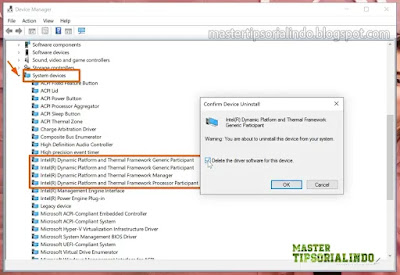

Post a Comment for "Memperbaiki Event ID 37, The speed of processor in group is being limited by system firmware"